Es tu iPhone enchufado no se muestra en iTunes? Este problema común puede ser problemático, especialmente cuando necesita sincronizar o hacer una copia de seguridad de su dispositivo. En 2024, con las últimas versiones de iOS e iTunes, puede esperar conectividad perfecta, pero varios factores aún pueden interferir con la capacidad de su iPhone para conectarse.
No es necesario preocuparse: lo tenemos cubierto con cinco mejores soluciones para que su iPhone e iTunes vuelvan a hablar. Ya sea que se trate de una falla de software, un problema de hardware o una simple supervisión, estos pasos de solución de problemas lo ayudarán a diagnosticar y resolver el problema rápidamente.
Parte 1. ¿Por qué mi iPhone no aparece cuando lo conecto a mi computadora?
Hay varias razones potenciales por las cuales tu iPhone no aparece en iTunes cuando está conectado:
- Cable USB desactualizado o defectuoso
- Problemas incorrectos de puerto USB o conexión
- Software de iTunes obsoleto
- IOS anticuados en tu iPhone
- Problemas del conductor en su computadora
- Problemas de confianza entre su iPhone y su computadora
- Conflictos o fallas de software
Estos factores pueden evitar la comunicación adecuada entre su iPhone e iTunes. Identificar la causa específica es el primer paso para resolver el problema. Las soluciones que siguen abordarán estos problemas comunes.
Parte 2. Cómo arreglar el iPhone enchufado no mostrarse en iTunes
Antes de buscar soluciones más complejas, es esencial comenzar con algunas verificaciones básicas. Estos simples pasos a menudo pueden resolver el problema sin la necesidad de una solución de problemas más involucrada:
- 1.Revise su cable USB: Asegúrese de que no esté dañado y esté certificado por Apple.
- 2.Verifique el sistema operativo de su computadora: Asegúrese de que esté actualizado y compatible con su iPhone.
- 3.Revise la versión de iTunes: Confirme que tenga las últimas actualizaciones de iTunes instaladas.
- 4.Desbloquea tu iPhone: Su dispositivo debe desbloquearse al conectarse a iTunes.
- 5.Verificar la configuración de la confianza del iPhone: Asegúrese de que su iPhone confíe en la computadora a la que está conectado.
Si estas verificaciones iniciales no resuelven el problema del iPhone enchufado pero no aparece en iTunesproceda a las siguientes soluciones más detalladas.
Arreglar 1. Reiniciar iPhone y computadora
Un reinicio simple a menudo puede resolver problemas de conectividad al borrar fallas temporales y procesos de sistema refrescantes. Este método implica alimentar tanto su iPhone como su computadora, y luego volver a encenderlos. Es una solución rápida y fácil que puede resolver muchos problemas comunes. Aquí está cómo arreglar enchufado en iPhone que no aparece en iTunes:
- 1. Reinicie su iPhone:
- Mantenga presionado el botón lateral y cualquier botón de volumen hasta que aparezca el control deslizante.
- Arrastre el control deslizante para apagar su dispositivo, luego presione y mantenga presionado el botón lateral para volver a encenderlo.
- 2. Reinicie su computadora:
- Haga clic en el menú Apple y seleccione Reiniciar.
- 3. Después de que ambos dispositivos se hayan reiniciado, intente conectar su iPhone a iTunes nuevamente.
FIJAR 2. Desinstalar software de seguridad
A veces, el antivirus excesivo o el software de firewall pueden evitar que iTunes reconozca su iPhone. Deshabilitar o desinstalar temporalmente este software de seguridad puede ayudar a identificar si es el culpable. Esta solución implica modificar la configuración de seguridad de su computadora para permitir la comunicación adecuada con su iPhone. Aquí está cómo arreglar iPhone no se muestra en iTunes cuando está conectado:
- 1. Abra el panel de control en Windows o preferencias del sistema en Mac.
- 2. Localice su software de seguridad.
- 3. Deshíbelo temporalmente o desinstalarlo por completo.
- 4. Reinicie su computadora.
- 5. Intente conectar su iPhone a iTunes nuevamente.
- 6. Si tiene éxito, considere agregar iTunes a la lista de excepciones de su software de seguridad antes de volver a habilitarla.
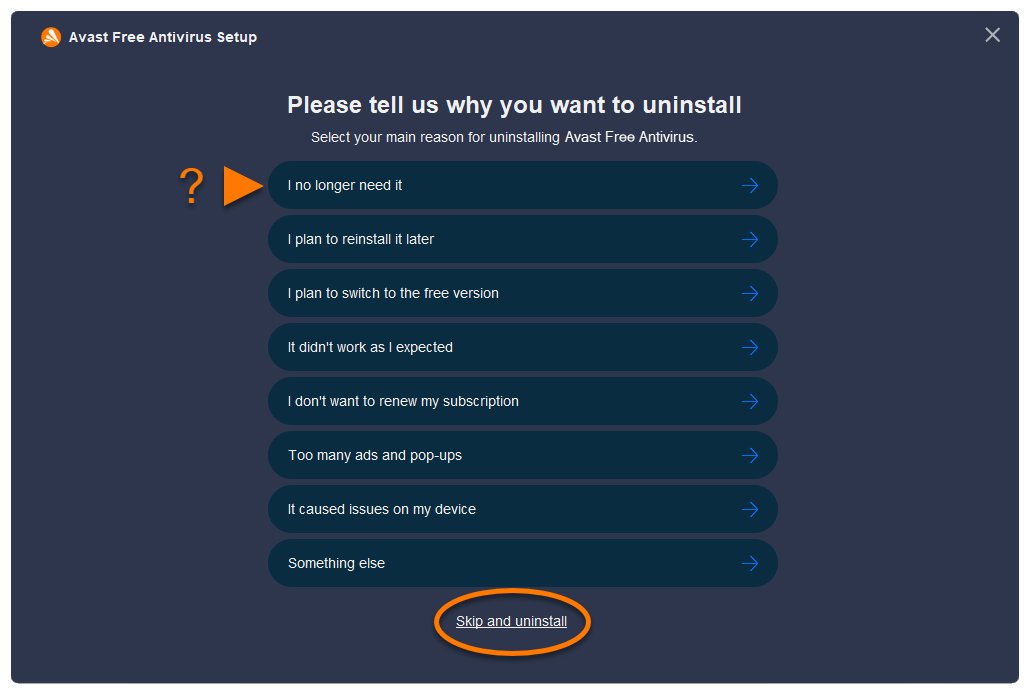
Arreglar 3. Limpie el puerto de su iPhone
Los desechos físicos en el puerto de carga de su iPhone pueden interferir con la conexión a su computadora. La limpieza cuidadosamente del puerto puede restaurar la conectividad adecuada. Este método requiere un manejo suave de su dispositivo para eliminar cualquier polvo, pelusa u otras partículas pequeñas que obstruyan la conexión. Aquí es cómo corregir el error iPhone no está emparejado con su computadora:
Learn more: ¿Pantalla Negra en iPhone pero Encendido? Soluciona el Problema con Estas 6 Soluciones Útiles
- 1. Apague tu iPhone.
- 2. Use un cepillo pequeño y suave (como un cepillo de dientes nuevo) o aire comprimido para limpiar suavemente el puerto.
- 3. Evite usar líquidos o insertar cualquier objeto metálico en el puerto.
- 4. Después de limpiar, intente conectar su iPhone a iTunes nuevamente.
Corrección 4. Restablecer la ubicación y la configuración de privacidad
Si su iPhone no confía en su computadora, es posible que no aparezca en iTunes. Restablecer la ubicación y la configuración de privacidad pueden resolver estos problemas de confianza. Esta solución implica navegar por la configuración de su iPhone para restablecer permisos específicos, lo que permite que su dispositivo establezca una nueva conexión con su computadora. Así es como puedes hacerlo:
- 1. En su iPhone, vaya a Configuración> General> Restablecer.
- 2. Toque «Restablecer ubicación y privacidad».
- 3. Ingrese su código de acceso si se le solicita.
- 4. Confirme el reinicio.
- 5. Vuelva a conectar su iPhone a su computadora.
- 6. Cuando se le solicite, toque «Confiar» en su iPhone para permitir que la computadora acceda a su dispositivo.
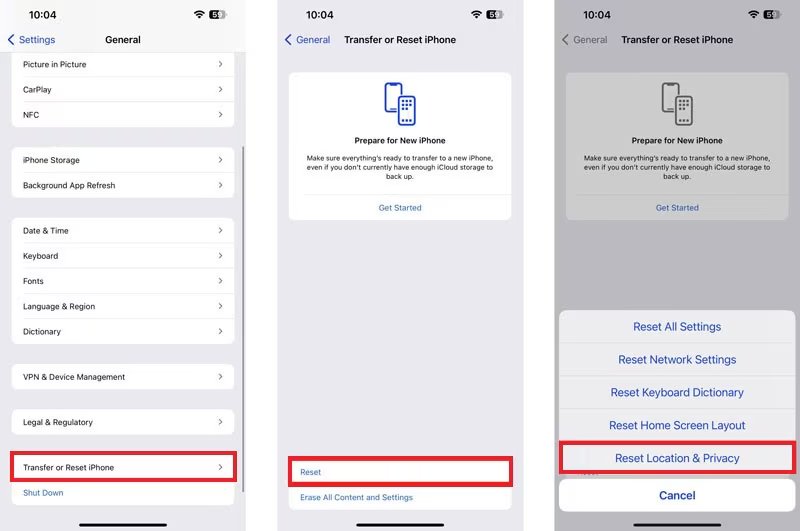
FIJAR 5. iPhone conectado no mostrando en iTunes a través de la herramienta de reparación profesional
Si los métodos anteriores no han resuelto el problema, podría haber un problema más grave con el sistema de su iPhone o iTunes. En tales casos, una herramienta de reparación profesional puede ser la solución que necesita. Una opción altamente efectiva es la reparación del sistema ultfone iOS.
Ultfone iOS System Repair es una herramienta poderosa diseñada para abordar una amplia gama de problemas relacionados con iOS e iTunes. Es particularmente útil cuando su iPhone no aparece en iTunes, ya que puede reparar problemas del sistema que pueden estar causando este problema de conectividad.
Las características y ventajas clave de la reparación del sistema Ultfone iOS incluyen:
- Compatibilidad beta de iOS 18, asegurando que funcione con el último software de Apple.
- Capacidad para solucionar más de 150 problemas del sistema iOS sin pérdida de datos, incluidos los problemas de conexión.
- Entrada y salida de un solo clic del modo de recuperación, que puede ayudar cuando iTunes no reconoce su dispositivo.
- Soporte para todas las versiones de iOS y los modelos de iPhone, incluida la serie iPhone 15.
- Capacidad para restablecer su iPhone sin una contraseña o iTunes, proporcionando una alternativa cuando iTunes no funciona.
COMPRAR AHORA
COMPRAR AHORA
Estos son los simples pasos de usar la reparación del sistema ultfone iOS para arreglar el iPhone enchufado no aparece en iTunes:
Consejos de bouns. Cómo configurar la configuración de iPhone e iTunes para garantizar la conectividad adecuada
La configuración adecuada de su iPhone e iTunes puede ayudar a prevenir futuros problemas de conectividad. Esto incluye garantizar que la sincronización automática esté habilitada en iTunes, manteniendo actualizados tanto a iOS e iTunes, y administrar la configuración de confianza de su dispositivo. Además, es importante usar cables de Apple originales y mantener sus puertos USB limpios y funcionales.
Conclusión
La solución de problemas de los problemas de conectividad del iPhone con iTunes puede ser frustrante, pero las soluciones que hemos cubierto deberían resolver la mayoría de los problemas. Desde reinicios simples hasta reparaciones avanzadas del sistema, estos métodos abordan una variedad de causas potenciales. Recuerde comenzar con cheques básicos y avanzar a soluciones más complejas.
Si encuentra problemas persistentes, le recomendamos probar la reparación del sistema ultfone iOS. Esta poderosa herramienta puede abordar problemas de sistema obstinados que impiden que su iPhone aparezca en iTunes, ofreciendo una interfaz fácil de usar y opciones de reparación integrales.
